win10怎么开声音平衡 win10如何调声音均衡
更新时间:2022-05-24 10:30:00作者:run
由于win10系统中自带有声音均衡器,因此用户也可以对电脑外放的声音进行调整,今天小编给大家带来win10怎么开声音平衡,有遇到这个问题的朋友,跟着小编一起来操作吧。
解决方法:
1.进入windows桌面后,点击右下角的声音图标。

2.然后在音量合成器中点击“扬声器”,可能系统版本不一样,点开后的菜单会有不同。
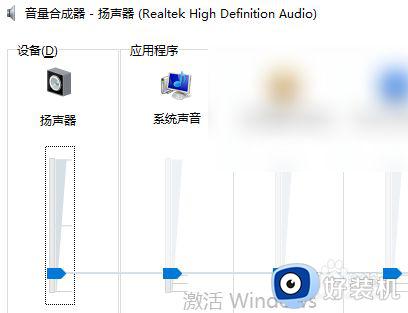
3.在扬声器界面点击上面的标签,切换到“增强”。
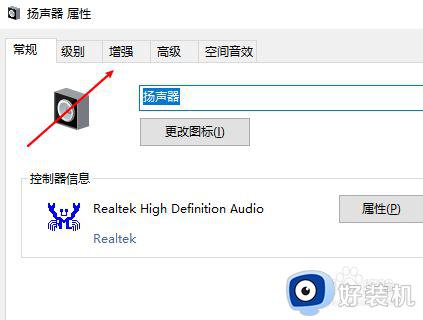
4.在增强界面,取消“禁用所有声音效果”前的勾选。
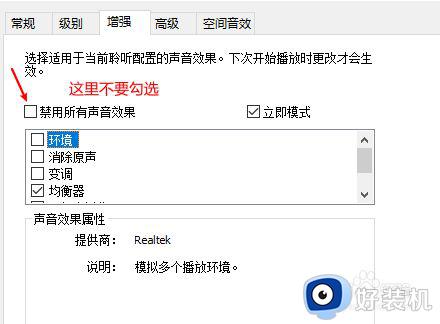
5.然后在下面的选项中找到“响度均衡”这个选项,并勾选中。
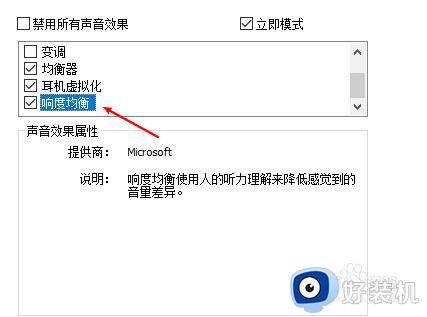
6.最后点击底部的应用,再确定就可以保存刚刚的设置了。
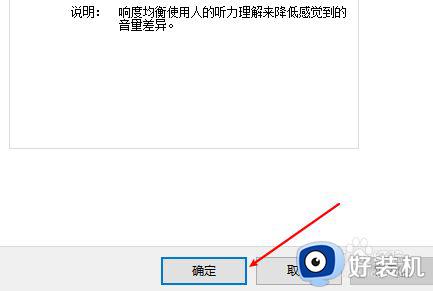
以上就是关于win10调声音均衡设置方法的全部内容,还有不清楚的用户就可以参考一下小编的步骤进行操作,希望能够对大家有所帮助。
相关教程:
win10有显示音量但无声音
win10怎么开声音平衡 win10如何调声音均衡相关教程
- 声音均衡器win10怎么调 win10如何调声音均衡器
- win10怎么开声音平衡 win10声音平衡设置方法
- win10扬声器怎么开响度均衡 win10系统如何调声音响度均衡
- windows10响度均衡在哪里打开 win10电脑响度均衡怎么开
- win10没有响度均衡选项怎么办 win10响度均衡找不到解决方法
- win10响度均衡怎么开 win10响度均衡打开步骤
- win10吃鸡响度均衡怎么设置 win10吃鸡响度均衡如何设置最好
- window10调响度均衡设置方法 window10怎么调响度均衡
- win10杜比音效怎么调最佳_win10电脑杜比音效均衡器最佳设置教程
- win10均衡器怎么调能达到最佳效果 win10均衡器调到最佳效果的方法
- win10拼音打字没有预选框怎么办 win10微软拼音打字没有选字框修复方法
- win10你的电脑不能投影到其他屏幕怎么回事 win10电脑提示你的电脑不能投影到其他屏幕如何处理
- win10任务栏没反应怎么办 win10任务栏无响应如何修复
- win10频繁断网重启才能连上怎么回事?win10老是断网需重启如何解决
- win10批量卸载字体的步骤 win10如何批量卸载字体
- win10配置在哪里看 win10配置怎么看
win10教程推荐
- 1 win10亮度调节失效怎么办 win10亮度调节没有反应处理方法
- 2 win10屏幕分辨率被锁定了怎么解除 win10电脑屏幕分辨率被锁定解决方法
- 3 win10怎么看电脑配置和型号 电脑windows10在哪里看配置
- 4 win10内存16g可用8g怎么办 win10内存16g显示只有8g可用完美解决方法
- 5 win10的ipv4怎么设置地址 win10如何设置ipv4地址
- 6 苹果电脑双系统win10启动不了怎么办 苹果双系统进不去win10系统处理方法
- 7 win10更换系统盘如何设置 win10电脑怎么更换系统盘
- 8 win10输入法没了语言栏也消失了怎么回事 win10输入法语言栏不见了如何解决
- 9 win10资源管理器卡死无响应怎么办 win10资源管理器未响应死机处理方法
- 10 win10没有自带游戏怎么办 win10系统自带游戏隐藏了的解决办法
